Pagina Inhoudsopgave
Bijgewerkt op Jul 30, 2025
Het verliezen van een EXT4/EXT3/EXT2-partitie kan voor veel gebruikers pijnlijk en lastig zijn. Het probleem doet zich voornamelijk voor op het Linux-systeem. Er zijn een paar mogelijke oorzaken voor het verlies van een Linux-partitie, zoals het per ongeluk verwijderen, formatteringsfouten, corruptie, fysieke schade of zelfs malware-aanvallen.
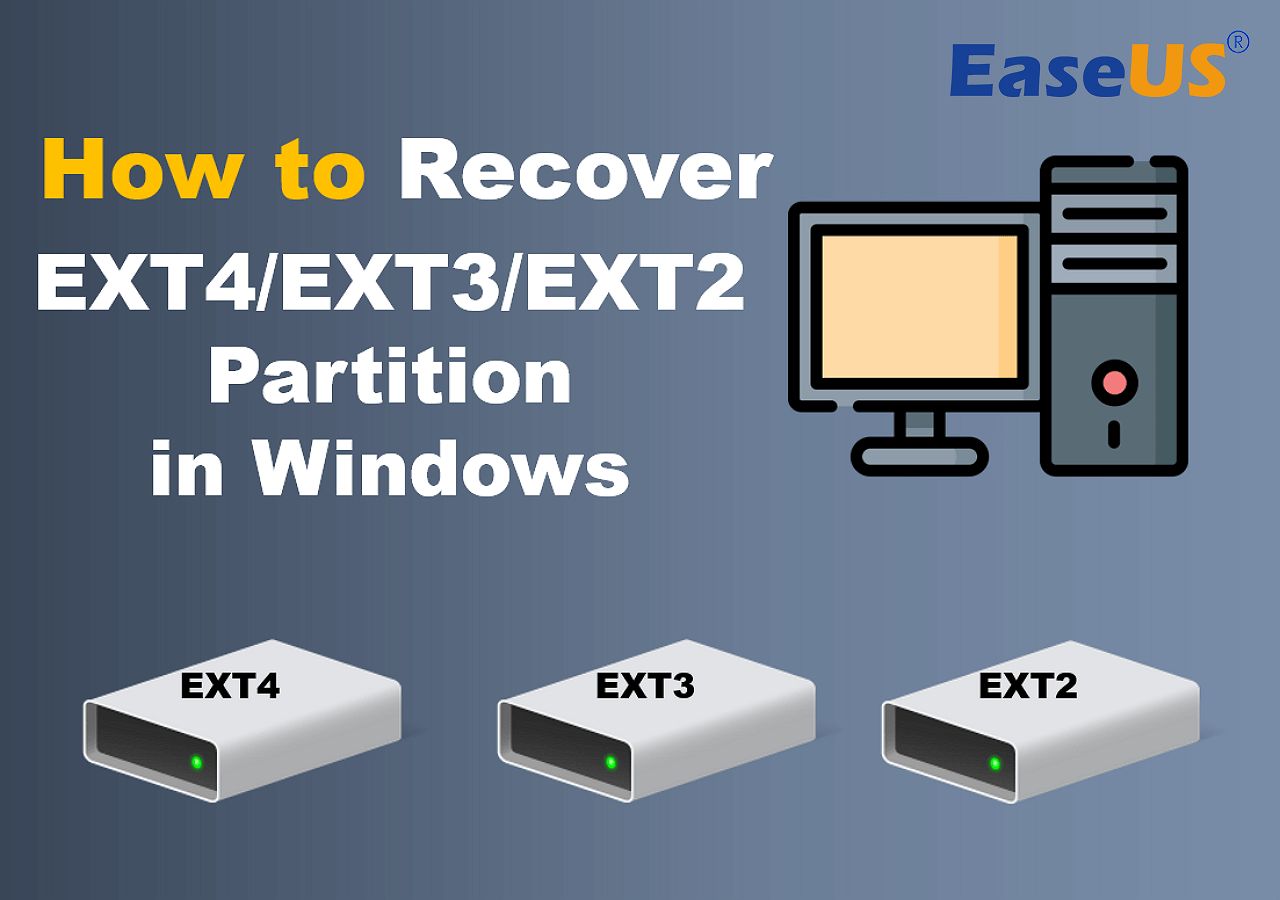
Het is belangrijk om onmiddellijk actie te ondernemen als u te maken krijgt met verlies van de EXT4/EXT3/EXT2-partitie op uw Linux-, Windows- of externe schijf. Lees deze handleiding van EaseUS verder en ontdek effectieve methoden en hulpmiddelen om de EXT4/EXT3/EXT2-partitie te herstellen , zodat u weer toegang krijgt tot uw bestanden en de normale werking kunt hervatten.
Kunt u EXT4/EXT3/EXT2-partities herstellen?
Ja, het is mogelijk om de verloren EXT4-, EXT3- of EXT2-partities te herstellen. Het maken of opslaan van nieuwe bestanden kan echter de gegevens op de verloren partitie overschrijven en de kans verkleinen dat de verloren partities succesvol worden hersteld.
- Waarschuwing
- Voordat u een herstelpoging uitvoert, voert u geen verdere bewerkingen uit en zorgt u ervoor dat de partitie niet wordt overschreven door andere gegevens. Als u het niet hebt overschreven, kunt u de verwijderde Ext4-partitie snel herstellen met een betrouwbare partitiehersteltool.
Herstel EXT4/EXT3/EXT2-partitie via EaseUS Partition Master
Als je de gemakkelijkste manier wilt om de ext4/ext3/ext2 partitie te herstellen, is een van de meest gerenommeerde tools voor partitieherstel EaseUS Partition Master Professional , omdat het eenvoudig een krachtige oplossing biedt. Met een paar klikken kan deze uitgebreide schijfbeheertool verloren partities, waaronder EXT4, EXT3 en EXT2, effectief herstellen.
Het is echter essentieel om te weten dat Windows geen directe toegang heeft tot EXT4/EXT3/EXT2-partities, en dat EaseUS Partition Master Linux momenteel niet ondersteunt.
- Belangrijk
- Om door te gaan met deze methode verwijdert u voorzichtig de schijf van uw Linux-systeem en sluit u deze aan op een Windows-computer. Hierdoor kan EaseUS Partition Master zijn magie op uw Windows-computer uitoefenen en uw Linux-partitie in Windows herstellen.
Volg de onderstaande stappen om de ext4/ext3/ext2-partitie te herstellen via deze partitiehersteltool:
Stap 1. Sluit het externe opslagapparaat aan op uw computer voor herstel van verloren partities. Klik om te beginnen op " Partition Recovery " in het let-menu. Kies vervolgens de doelschijf en klik op " Nieuwe scan ".
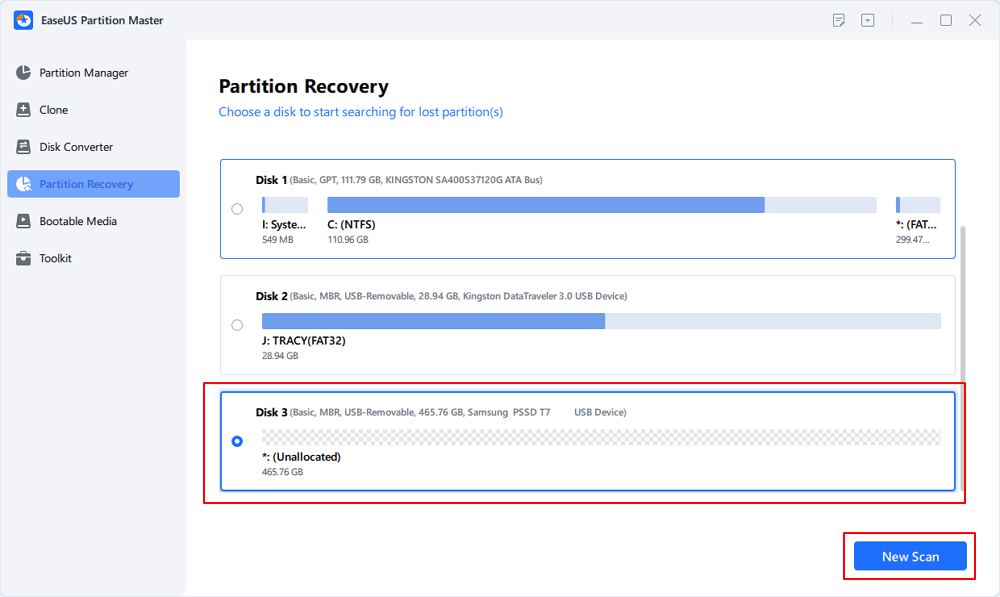
Stap 2. EaseUS Partition Master voert de modi "Quick Scan" en "Full Scan" uit om alle bestaande en verloren partities op de geselecteerde schijf te vinden en weer te geven.
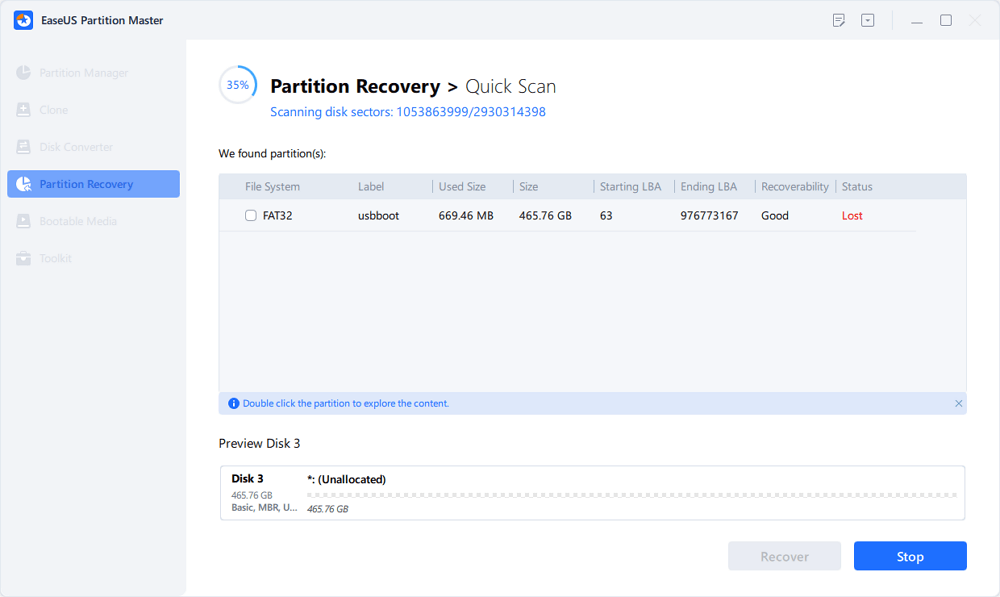
Als u dubbelklikt op een partitie, kunt u een voorbeeld van de inhoud bekijken.
Stap 3. Selecteer de partitie gemarkeerd met de status " Verloren " en klik op " Herstellen ".
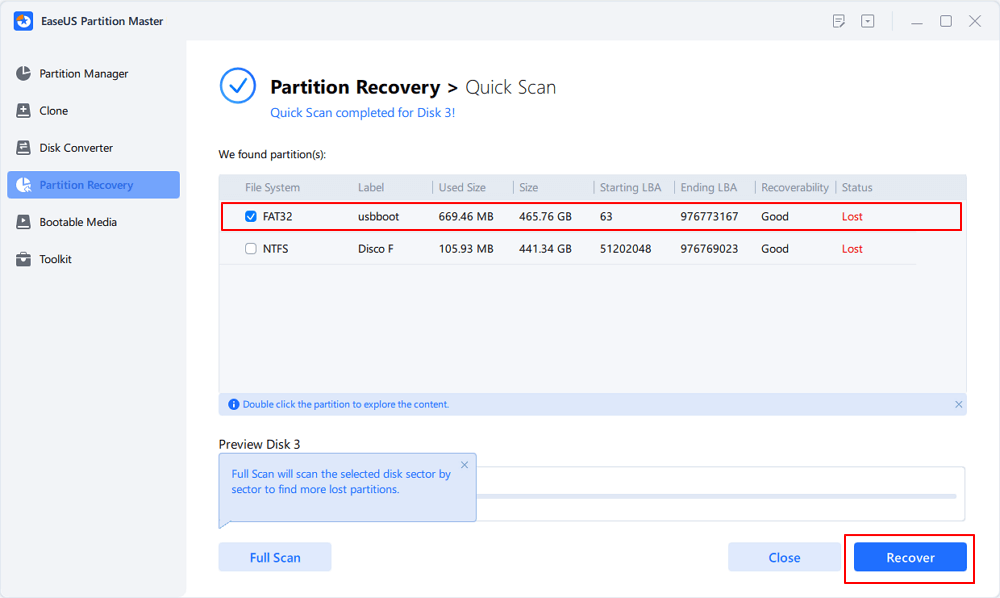
Stap 4. Wacht en klik op " Gereed " wanneer de software het definitieve herstel uitvoert.
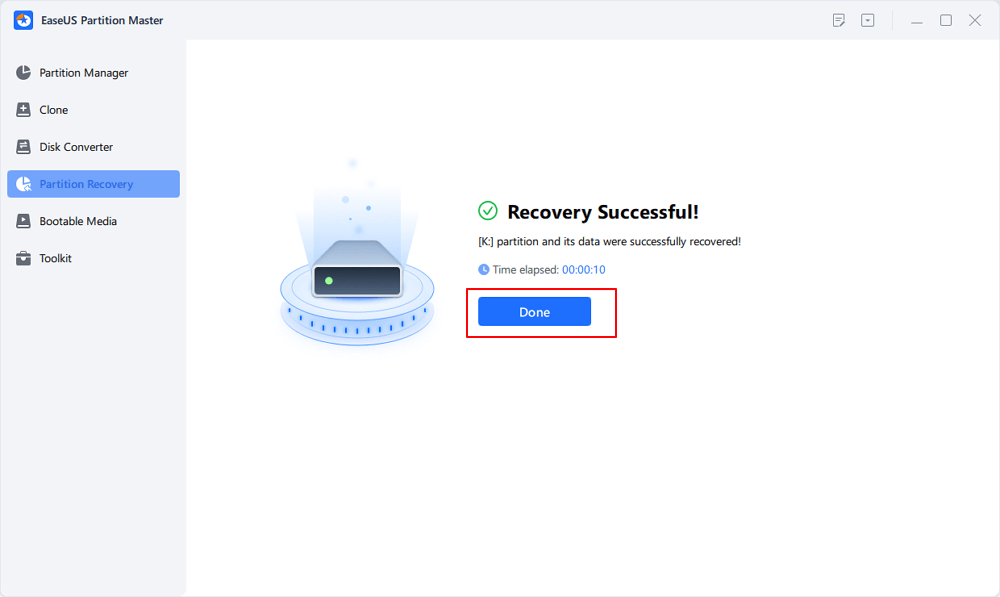
Stap 5. Ga naar het gedeelte Partitiebeheer. Uw verloren partitie op uw apparaat zou opnieuw op de schijf moeten verschijnen.
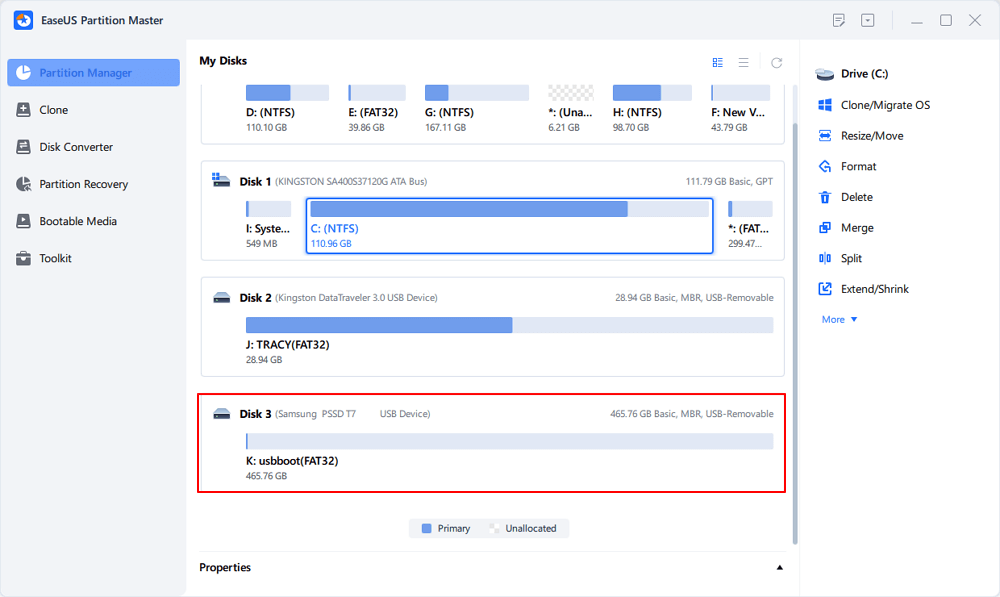
Als u dit krachtige hulpmiddel nuttig en praktisch vindt, deel het dan gerust met uw vrienden en familie.
Herstel EXT4/EXT3/EXT2-partitie via opdrachtprompt
Soms kan het verlies van de stationsletter de partitie onzichtbaar maken, maar u hebt deze niet verwijderd. Bij het wijzigen van de stationsletter kan er verlies van een stationsletter optreden, of het formatteren van de schijf kan resulteren in het verlies van stationsletters.
Met het opdrachtprompthulpprogramma in Windows kunt u ook de ext4-partitie herstellen. Volg de onderstaande gids om de stationsletter te wijzigen :
Stap 1. Zoek in het Windows-zoekvak naar de opdrachtprompt en kies 'Als administrator uitvoeren'.
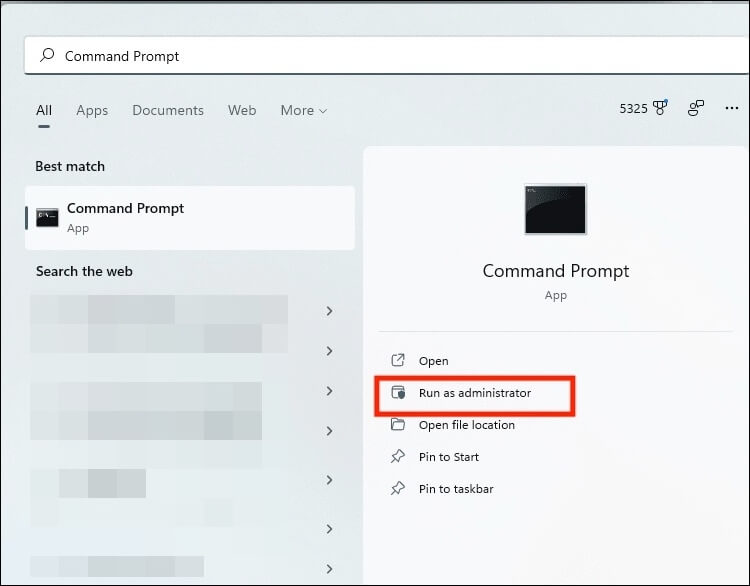
Stap 2. Typ diskpart en druk op "Enter".
Stap 3. Voer de lijstschijf in en druk op "Enter" om de stationslijst te krijgen, en typ vervolgens select disk X om het ext3/ext4-station te selecteren. Verander de "X" met uw ritnummer.
Stap 4. Typ lijstvolume en druk op "Enter" om de volumes op de schijf weer te geven.
Stap 5. Zoek de specifieke partitie zonder stationsletter door het geselecteerde volume Y in te voeren en "Y" te vervangen door het daadwerkelijke volumenummer.
Stap 6. Voer letter toekennen = Z in de opdrachtprompt in. Zorg ervoor dat de gekozen letter verschilt van alle huidige stationsletters die in gebruik zijn.
Stap 7. Nu krijgt u weer toegang tot de ext3/ext4 partitie.
Het gebruik van Diskpart om stationsletters toe te wijzen kan voor veel gebruikers behoorlijk complex zijn. Soms kan het ook voorkomen dat het de EXT4/EXT3/EXT2-partitie niet kan vinden met behulp van de opdrachtprompt in Windows. Als u zich niet op uw gemak voelt met deze optie, blijf dan bij EaseUS Partition Master.
Conclusie
Het kan voor sommige gebruikers een angstaanjagende ervaring zijn als ze een EXT4-, EXT3- of EXT2-partitie kwijtraken, waardoor ze geen toegang meer hebben tot uw cruciale gegevens. De sleutel tot een succesvol herstel is snel handelen en prioriteit geven aan het behoud van gegevens. Als u verdere schrijfbewerkingen op de getroffen schijf stopt, vergroot u de kans op het herstellen van uw ontbrekende bestanden aanzienlijk.
Voor een gebruiksvriendelijke ervaring biedt EaseUS Partition Master een krachtige en eenvoudige oplossing. Met zijn duidelijke interface en efficiënte functies kan het verwijderde of verloren partities met slechts een paar klikken herstellen . Door de geschetste methoden en stappen te volgen en voorzichtig te zijn, kunt u vol vertrouwen uw doel bereiken en het probleem oplossen.
Lees ook:
Zie ook:
Veelgestelde vragen over het herstellen van EXT4/EXT3/EXT2-partitie
Als u meer informatie nodig heeft over het herstellen van EXT4/EXT3/EXT2-partities, kunnen de volgende veelgestelde vragen wellicht uw zorgen wegnemen.
1. Hoe herstel ik een beschadigde partitie?
Er zijn meerdere methoden om een beschadigde partitie te herstellen, maar de gemakkelijkste manier is via EaseUS Partition Master. Volg hier de stapsgewijze instructies:
- Start EaseUS Partition Master en selecteer 'Partition Recovery'.
- Selecteer de doelschijf, klik op "Nieuwe scan" en voer de bewerkingen "Snelle scan" en "Volledige scan" uit.
- Selecteer de verloren partitie en klik op "Herstellen".
- Klik op "Gereed" wanneer het proces is voltooid.
2. Kan Windows 10 de EXT4-partitie lezen?
Windows 10 kan EXT4-partities, het oorspronkelijke bestandssysteem van veel Linux-distributies, niet rechtstreeks openen of lezen. Daarom hebben we de oplossing aanbevolen om uw Linux-schijf op een Windows-pc aan te sluiten.
3. Wat veroorzaakt een verloren partitie?
Partitieverlies kan om vele redenen optreden, zoals per ongeluk verwijderen, opmaakfouten, beschadiging van het bestandssysteem, hardwarefouten of malware-aanvallen.
Hoe kunnen wij u helpen?
Gerelateerde artikelen
-
4 manieren om het Windows-inlogscherm zonder wachtwoord te omzeilen
![author icon]() Tina/2025/07/30
Tina/2025/07/30 -
Hoe formatteer je een SD-kaart op Windows 11? Hier zijn 4 manieren voor jou in 2024
![author icon]() Tina/2025/07/30
Tina/2025/07/30 -
Partitie uitbreiden in Windows 11/10 - 3 manieren
![author icon]() Tina/2025/07/30
Tina/2025/07/30 -
Hoe Windows naar een andere schijf te verplaatsen [Veilig en gemakkelijk]
/2025/07/30
EaseUS Partition Master

Beheer partities en optimaliseer schijven efficiënt
